| |
GRUNDLAGEN DER MAPERSTELLUNG |
|
Navigation
VII. Brushwork für Anfänger - Seite 3
Damit du noch mehr Übung im Brushwork bekommst, bauen wir noch mehr in die Map. Wir fangen an mit einer schönen Säule im ersten Raum, damit der nicht mehr so leer wirkt. Die Säule wird aus einem Zylinder bestehen. Dazu aktivierst du das Brush-Tool und erstellst die Umrisse eines Brushes, der genauso im Raum steht wie die spätere Säule.
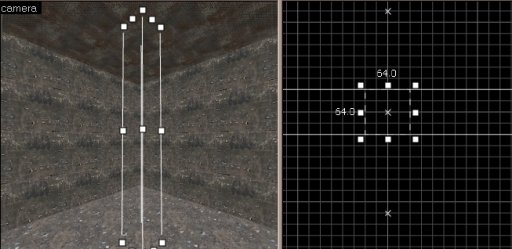
Bevor du auf Enter drückst, änderst du im Brush-Format, das im selben Fenster wie die Entity-Auswahl angezeigt wird, den Eintrag "Objects" von "Block" auf "Cylinder".
Nun kannst du "Enter" drücken. Statt eines quaderförmigen Brushes sieht man nun den Zylinder. Gib der Säule anschließend noch eine passende Textur.
Die Zahl unter dem Objects-Eintrag "Cylinder" gibt übrigens an, wie viele Ecken der Brush haben soll, je mehr, desto feiner wird er. (Standard: 8). Noch ein Tipp: Vergiss nicht, die Form wieder auf "Block" zurückzustellen, sobald du keine weiteren Säulen mehr erstellen möchtest.
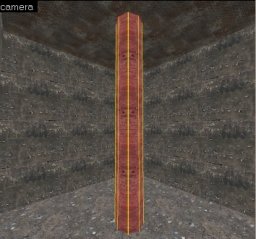
Die Säule sieht uns noch nicht interessant genug aus, weshalb wir sie in einem Block enden lassen wollen. Dafür schneiden wir zuerst mithilfe des Cutting-Tools (siehe weiter oben) ungefähr ein Viertel vom Boden entfernt den unteren Teil der Säule ab. Setzte nun an die frei gewordene Stelle einen viereckigen Brush hin und schräge die oberen Seiten wieder mit Hilfe des Cutting-Tools ab.

Als letztes bauen wir uns noch eine Ergänzung an der Wand.

|
Dafür benutzt du das "Vertex Manipulation Tool".
|
|
Dieses Werkzeug kann die Punkte verschieben, die die Seiten eines Brushes definieren. Baue einen Brush an die Mitte der Wand, ungefähr 32x32x512 (die Höhe deiner Map). aktiviere das "Vertex Manipulation Tool" und klicke auf den Brush. Eckpunkte werden nun gelb erleuchtet sein, Seitenpunkte weiß. Das Tool benutzt man am besten in der 2D-Ansicht.
Ziehe die unteren zwei Punkte 16 Units nach vorne, so dass der Brush abgeschrägt ist. Deaktivieren kann man das Tool ebenso wie das Clipping-Tool über das Mauszeiger-Tool.
|
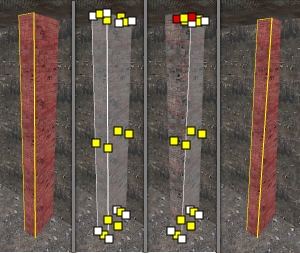
|
Du kannst noch viele weitere Details deiner Map hinzufügen. Versuch dir zu überlegen, wie dein Level wirken soll, was typisch ist für so einen Ort und versuche dann, es zu erstellen.
Weiter zum Kapitel VIII - Modelle und Entities II
|

